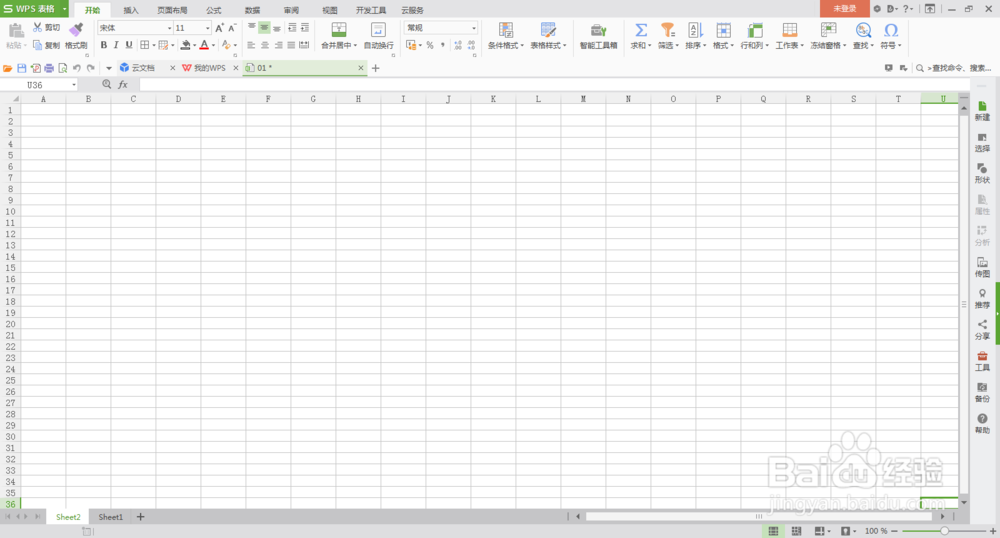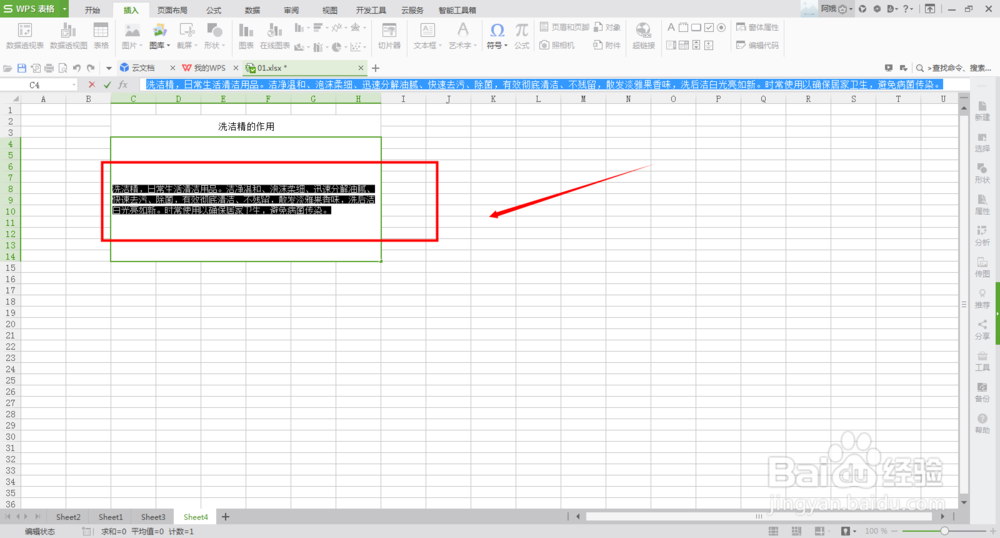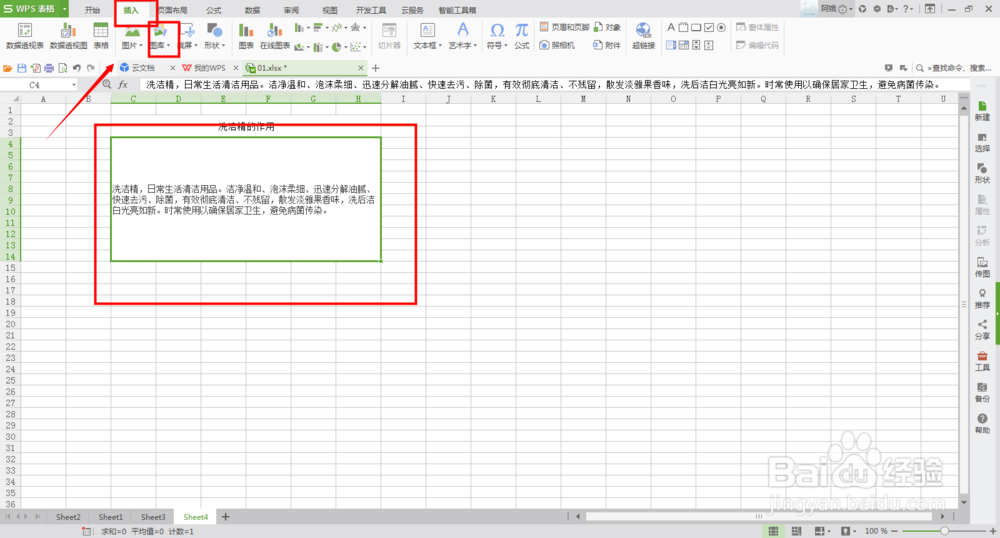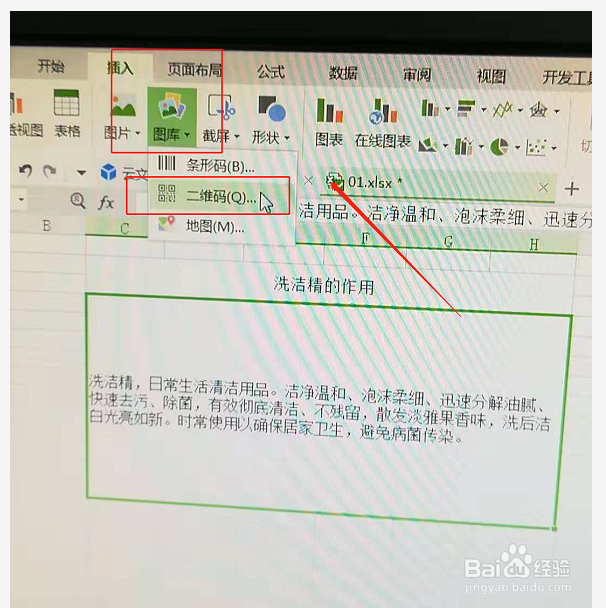1、首先打开一个电子表格,如下图:
2、在电子表格中输入产品的信息资料,如下图:
3、复制需要查询产品信息,复制方法,用Ctrl+c或者右键选择复制功能,如下图:
4、在工具栏中选择【插入】,点击子菜单栏中的【图库】,如下图:
5、在【图库】倒三角中,选择“二维码”,如下图:
6、进入到二维码页面中,进行在“输入内容”框中,黏贴刚复印的产品信息,则在右边设置了相应的产品信息的二维码,如下图:(因经验中不能出现二维码的图片,所以在此不讲二维码放在此中了)。
7、用微信扫描下吧,就可以显示出产品的信息了,试试吧,亲!